在美國服務器的日常運維中,備份數據的壓縮與解壓縮是保障數據安全、節省存儲空間及提升傳輸效率的關鍵環節。通過合理運用多種技術手段,可實現美國服務器對海量備份數據的高效管理。
一、備份數據壓縮方法
- 使用壓縮工具
- 選擇工具:根據服務器操作系統和需求,可選用gzip、7-Zip、WinRAR等壓縮工具。例如在Linux環境下,gzip是常用且高效的選擇;而在Windows系統中,WinRAR或7-Zip能提供豐富的功能支持。
- 操作步驟:以gzip為例,首先安裝gzip(若系統未預裝),然后執行壓縮命令。假設需壓縮的文件為/path/to/backup/files,目標壓縮文件為backup.tar.gz,則命令如下:
tar -cvzf backup.tar.gz /path/to/backup/files
此命令會將指定目錄下的所有文件打包并壓縮為一個.tar.gz文件。
- 設置參數:可根據需要調整壓縮級別,如使用-1(最快壓縮速度,最小壓縮比)到-9(最慢壓縮速度,最大壓縮比)的參數來控制壓縮效果。
- 數據庫備份的壓縮策略
- MySQL示例:使用mysqldump命令備份數據庫后,結合gzip進行壓縮。例如備份名為mydatabase的數據庫,并壓縮輸出文件:
mysqldump -u [username] -p[password] mydatabase | gzip > mydatabase_backup.sql.gz
這會將數據庫導出的SQL文件直接壓縮為.gz格式。
- SQL Server示例:在SQL Server Management Studio中,可通過設置備份任務的壓縮選項來實現備份文件的自動壓縮。具體操作是在“選項”頁面中勾選“壓縮備份”復選框。
- 文件系統級別的壓縮
- Linux系統:Btrfs和ZFS等文件系統支持透明壓縮。以Btrfs為例,創建新文件系統時啟用壓縮:
mkfs.btrfs -c zlib=zstd:9 /dev/sdX
其中/dev/sdX為目標磁盤設備,zstd:9表示使用Zstandard算法,壓縮級別為9。
- Windows系統:NTFS文件系統支持對單個文件夾啟用壓縮。右鍵點擊文件夾屬性,勾選“高級”中的“壓縮內容以節省磁盤空間”選項即可。
二、備份數據解壓縮方法
- 使用解壓工具
- 選擇工具:與壓縮工具對應,如gzip壓縮的文件用gunzip或gzip自身解壓,7-Zip壓縮的文件用7-Zip解壓,WinRAR同理。
- 操作步驟:以gzip為例,解壓backup.tar.gz文件的命令為:
gunzip backup.tar.gz
若文件為.tar格式但被gzip壓縮過(即.tar.gz),還需進一步解壓tar包:
tar -xvf backup.tar
這會將解壓后的文件還原到當前目錄。
- 批量解壓:對于包含多個壓縮文件的目錄,可使用通配符一次性解壓。例如解壓當前目錄下所有.gz文件:
gunzip *.gz
- 數據庫備份的解壓與恢復
- MySQL示例:先解壓.sql.gz文件,再導入數據庫。假設解壓后的文件為mydatabase_backup.sql,則恢復命令為:
mysql -u [username] -p[password] mydatabase < mydatabase_backup.sql
注意需提前創建好目標數據庫結構。
- SQL Server示例:在SQL Server Management Studio中,右鍵點擊“數據庫”->“還原”->“備份文件”,選擇已解壓的備份文件進行恢復操作。
三、最佳實踐與注意事項
- 驗證完整性:每次壓縮或解壓后,務必驗證文件完整性。例如使用md5sum或sha256sum生成哈希值對比原始文件與處理后文件是否一致。
- 自動化腳本:編寫腳本實現定期自動壓縮與解壓。例如通過cron job設置每日凌晨執行備份壓縮任務:
0 2 * * * tar -cvzf /backup/daily_$(date +\%F).tar.gz /path/to/data
- 存儲優化:結合云存儲服務(如AWS S3、Azure Blob Storage)進行遠程備份時,可利用其內置的壓縮功能進一步節省帶寬和存儲成本。
- 安全考慮:對敏感數據進行加密后再壓縮,如使用gpg加密:
gpg -c backup.tar.gz
解密時需輸入密碼才能解壓。
四、總結
通過靈活運用上述壓縮與解壓縮技術,不僅能顯著降低美國服務器備份數據的存儲需求,還能提升數據傳輸效率和恢復速度。從選擇合適的壓縮工具到制定科學的備份策略,每一步都需結合實際業務場景精心規劃。同時,注重數據的安全性和完整性驗證,確保在緊急情況下能夠快速可靠地恢復關鍵數據。

 美聯科技 Sunny
美聯科技 Sunny
 美聯科技 Daisy
美聯科技 Daisy
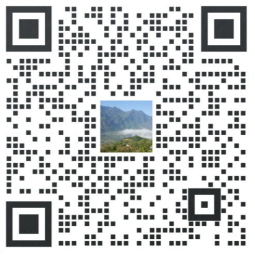 美聯科技 Fre
美聯科技 Fre
 美聯科技Zoe
美聯科技Zoe
 美聯科技 Fen
美聯科技 Fen
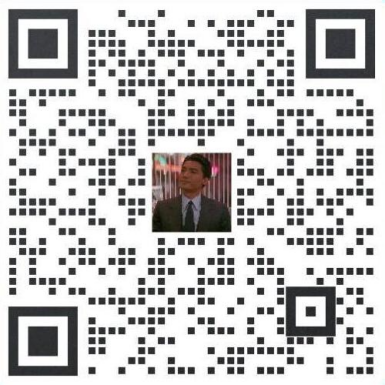 美聯科技 Vic
美聯科技 Vic
 美聯科技 Anny
美聯科技 Anny
 夢飛科技 Lily
夢飛科技 Lily